วิธีปิดคอมพิวเตอร์จากโทรศัพท์ของคุณ

วิธีปิดคอมพิวเตอร์จากโทรศัพท์ของคุณ
การรีบูต Windows เป็นสิ่งที่พวกเราส่วนใหญ่กังวลอย่างมาก อาจมีปัจจัยหลายอย่างเข้ามาเกี่ยวข้อง และอาจใช้เวลาเพียงหนึ่งหรือสองนาที แต่คนส่วนใหญ่มักไม่อยากรีบูตเครื่อง เพราะกลัวว่าจะต้องเปิดหน้าต่างทั้งหมดจากเซสชันก่อนหน้าขึ้นมาใหม่ ทำให้เสียเวลาไปมาก ฟีเจอร์ในตัวของ Windows ที่เรียกว่า Startup items เข้ามาช่วยได้ Startup items คือแอปพลิเคชัน เอกสาร หรือโฟลเดอร์ที่คุณต้องการให้เริ่มทำงานหรือเปิดโดยอัตโนมัติเมื่อบูตเครื่องหรือเข้าสู่ระบบ Windows คุณสามารถเพิ่มหรือลบรายการเหล่านี้ได้ทุกเมื่อที่ต้องการ แต่ถ้าคุณไม่แน่ใจว่าจะทำอย่างไรบน Windows 8.1 นี่คือคำแนะนำง่ายๆ ของเรา
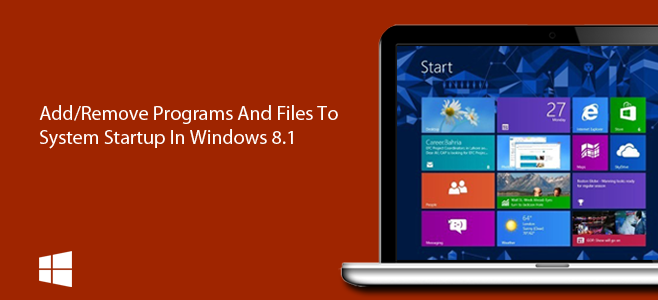
เปิดใช้งานหรือปิดใช้งานโปรแกรมจากตัวจัดการงาน
คุณอาจจำได้ว่าใน Windows เวอร์ชันก่อนหน้า คุณสามารถจัดการแอปพลิเคชันที่เปิดขึ้นขณะบูตระบบได้โดยการเรียกใช้เครื่องมือ System Configuration ผ่านคำสั่ง run “msconfig” แล้วเลือกแท็บ Startup อย่างไรก็ตาม ใน Windows 8 Microsoft ได้ย้ายแท็บ Startup จากเครื่องมือ System Configuration ไปยัง Task Manager เพื่อให้เข้าถึงได้ง่ายยิ่งขึ้น หากคุณต้องการเปิดหรือปิดใช้งานแอปพลิเคชันสำหรับเริ่มต้นระบบที่มีอยู่ เพียงทำตามขั้นตอนเหล่านี้
ในการเริ่มต้น ให้คลิกขวาที่แถบงานและเลือกตัวจัดการงานจากเมนูบริบท
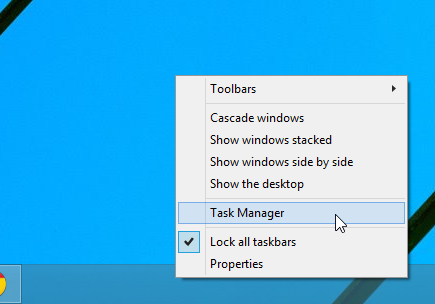
เมื่อหน้าต่างตัวจัดการงานปรากฏขึ้น ให้ไปที่แท็บ "เริ่มต้นระบบ" ตามที่แสดงในภาพหน้าจอด้านล่าง คุณจะเห็นรายการต่างๆ ที่ตั้งค่าให้เปิดโดยอัตโนมัติเมื่อบูตระบบ รายการประกอบด้วยชื่อของแต่ละรายการ, ผู้เผยแพร่ (ถ้ามี), สถานะ (เปิดใช้งานหรือปิดใช้งาน) และผลกระทบจากการเริ่มต้นระบบ (การใช้ทรัพยากร: สูง กลาง ต่ำ และไม่ได้วัด) หากต้องการเปิดหรือปิดใช้งานโปรแกรม เพียงไฮไลต์โปรแกรมนั้นจากรายการ แล้วคลิกปุ่ม "เปิดใช้งาน" หรือ "ปิดใช้งาน" ที่ด้านล่างซ้าย
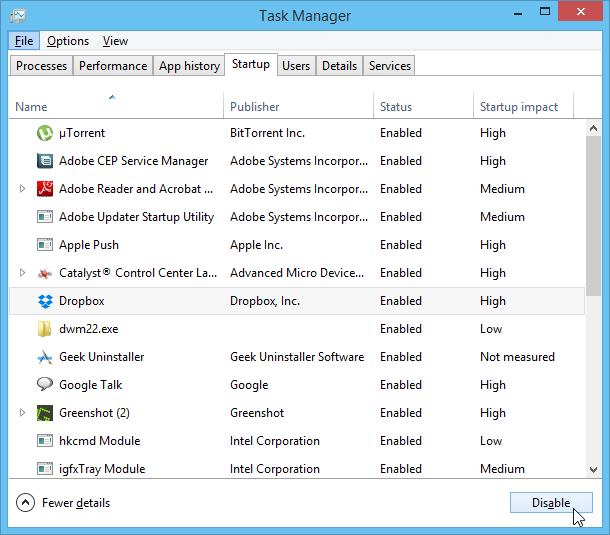
เพิ่มหรือลบโปรแกรม ไฟล์ และโฟลเดอร์ในไดเร็กทอรีเริ่มต้น
แท็บ Startup ใน Task Manager นั้นเหมาะสำหรับการเปิดใช้งานหรือปิดใช้งานแอปพลิเคชันเริ่มต้นระบบที่มีอยู่ได้อย่างง่ายดาย แต่หากคุณต้องการกำหนดโปรแกรมเหล่านี้ รวมถึงไฟล์หรือโฟลเดอร์เอง คุณสามารถใช้โฟลเดอร์ Startup Programs ได้ ดูวิธีการได้ที่นี่
คลิกที่ Start Menu Orb เพื่อเข้าถึงหน้าจอ Start จากนั้นพิมพ์ “run” (ไม่ต้องใส่เครื่องหมายคำพูด) แล้วกด Enter หรือคลิกปุ่มแว่นขยาย
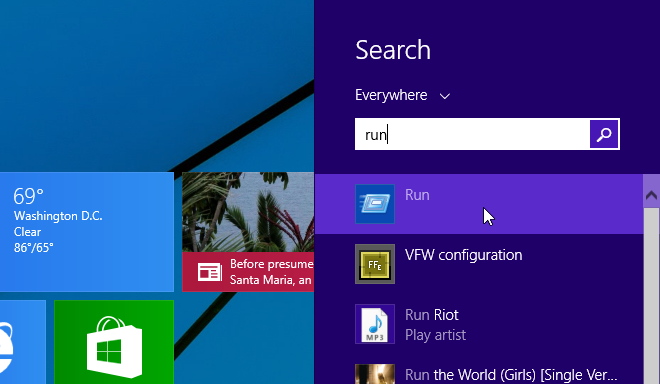
จากหน้าต่างคำสั่งเรียกใช้ พิมพ์ “shell:startup” (ไม่ต้องใส่เครื่องหมายคำพูด) ในช่องข้อความ แล้วคลิกตกลงหรือกดปุ่ม Enter
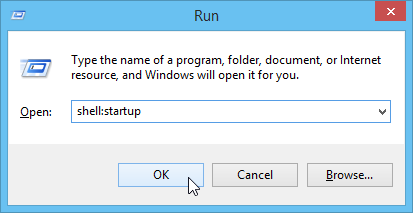
การดำเนินการนี้จะเปิดโฟลเดอร์ Startup ของ Windows ซึ่งอนุญาตให้คุณเพิ่มไฟล์และโปรแกรมต่างๆ ไว้ที่นี่เพื่อเปิดใช้งานโดยอัตโนมัติ โฟลเดอร์นี้อาจมีทางลัดของแอปเริ่มต้นระบบที่ตั้งค่าให้บูตอัตโนมัติอยู่แล้ว แต่คุณสามารถสร้างทางลัดไปยังโปรแกรมหรือไฟล์ที่คุณต้องการเปิดได้อย่างง่ายดาย
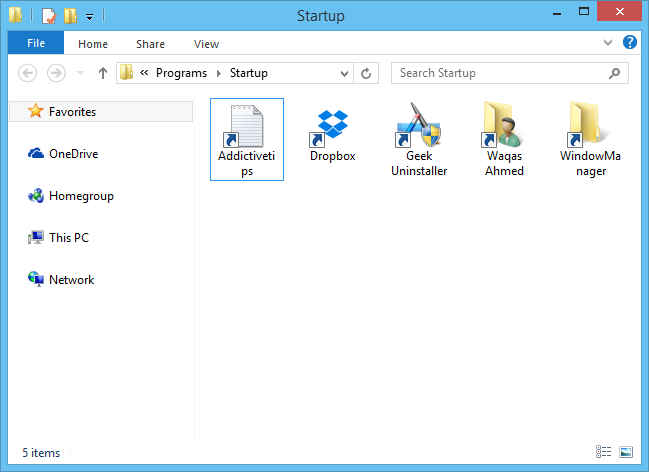
มีสองวิธีที่คุณสามารถเพิ่มทางลัดได้ที่นี่ วิธีที่ง่ายที่สุดในการเพิ่มทางลัดคือการคลิกขวาที่รายการและเลือก "สร้างทางลัด" จากเมนูบริบท จากนั้นคุณสามารถคัดลอกและวางทางลัดนี้ลงในโฟลเดอร์เริ่มต้นระบบได้
นอกจากนี้ คุณยังสามารถระบุทางลัดใหม่ได้โดยตรงจากโฟลเดอร์เริ่มต้น โดยไปที่ ใหม่ > ทางลัด ในเมนูบริบท
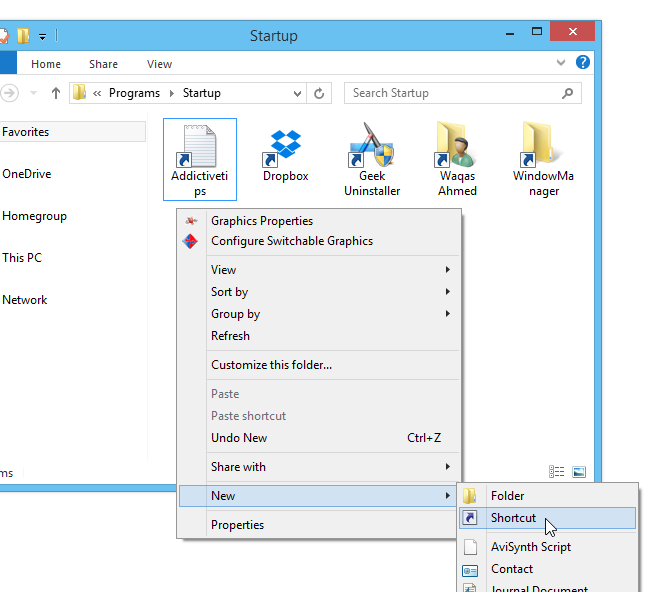
ในหน้าต่างสร้างทางลัด ให้ระบุเส้นทางของรายการในช่องตำแหน่งและคลิกถัดไป
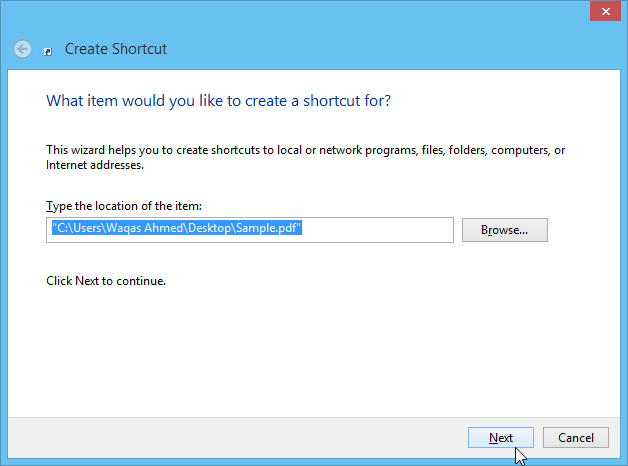
ระบุชื่อทางลัดที่คุณเลือก และคลิก "เสร็จสิ้น" เพื่อสิ้นสุดกระบวนการ โปรแกรม ไฟล์ หรือโฟลเดอร์ที่ระบุจะเปิดขึ้นโดยอัตโนมัติเมื่อคุณเริ่ม Windows
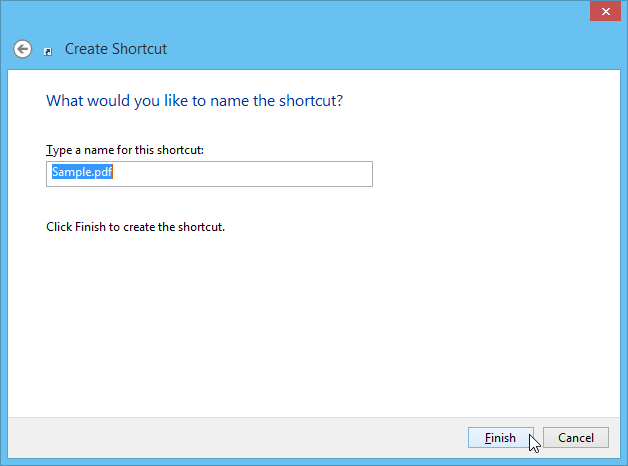
วิธีปิดคอมพิวเตอร์จากโทรศัพท์ของคุณ
Windows Update ทำงานร่วมกับรีจิสทรีและไฟล์ DLL, OCX และ AX ต่างๆ เป็นหลัก หากไฟล์เหล่านี้เสียหาย คุณสมบัติส่วนใหญ่ของ
ชุดการป้องกันระบบใหม่ ๆ ผุดขึ้นมาอย่างรวดเร็วในช่วงนี้ โดยทั้งหมดนำโซลูชันการตรวจจับไวรัส/สแปมมาด้วย และหากคุณโชคดี
เรียนรู้วิธีเปิดบลูทูธบน Windows 10/11 ต้องเปิดบลูทูธไว้เพื่อให้อุปกรณ์บลูทูธของคุณทำงานได้อย่างถูกต้อง ไม่ต้องกังวล ง่ายๆ เลย!
ก่อนหน้านี้ เราได้ตรวจสอบ NitroPDF ซึ่งเป็นโปรแกรมอ่าน PDF ที่ดีซึ่งยังช่วยให้ผู้ใช้สามารถแปลงเอกสารเป็นไฟล์ PDF ด้วยตัวเลือกต่างๆ เช่น รวมและแยกไฟล์ PDF
คุณเคยได้รับเอกสารหรือไฟล์ข้อความที่มีอักขระซ้ำซ้อนหรือไม่? ข้อความนั้นมีเครื่องหมายดอกจัน เครื่องหมายยัติภังค์ ช่องว่าง ฯลฯ จำนวนมากหรือไม่?
หลายๆ คนถามถึงไอคอนรูปสี่เหลี่ยมผืนผ้าเล็กๆ ของ Google ที่อยู่ถัดจาก Start Orb ของ Windows 7 บนแถบงานของฉัน จนในที่สุดฉันก็ตัดสินใจที่จะเผยแพร่สิ่งนี้
uTorrent เป็นไคลเอนต์เดสก์ท็อปที่ได้รับความนิยมสูงสุดสำหรับการดาวน์โหลดทอร์เรนต์ แม้ว่ามันจะทำงานได้อย่างสมบูรณ์แบบสำหรับฉันใน Windows 7 แต่บางคนก็พบปัญหา
อาจมีแอปพลิเคชันหลายตัวที่คุณในฐานะผู้ใช้ทั่วไปอาจคุ้นเคยเป็นอย่างดี เครื่องมือฟรีที่ใช้กันทั่วไปส่วนใหญ่มักต้องติดตั้งอย่างยุ่งยาก
ฉันมีความทรงจำดีๆ จากวัยเด็กของฉันเกี่ยวกับซิทคอมทางทีวีเรื่อง Mr.Belvedere ซึ่งเครื่องมือที่เราจะพูดถึงนี้ได้ชื่อมาจากซิทคอมทางทีวีเรื่องนี้







